Annuncio pubblicitario
Windows ti ha sempre permesso di personalizzare il volume dei singoli programmi, ma non è stato possibile cambiare cosa Dispositivo di uscita hanno usato senza fare affidamento su software di terze parti.
Ma nell'aggiornamento di aprile 2018 (che puoi scaricare ora Come scaricare manualmente l'aggiornamento di Windows 10 aprile 2018L'aggiornamento di Windows 10 di aprile 2018 è finalmente iniziato a essere distribuito agli utenti. Leggi di più ), Microsoft ha aggiunto la possibilità di modificare i dispositivi di output per programma in Windows 10.
Ciò consente, ad esempio, di riprodurre musica da Spotify tramite gli altoparlanti mentre le chiamate Skype passano sempre attraverso le cuffie.
Come impostare i dispositivi di uscita audio per app
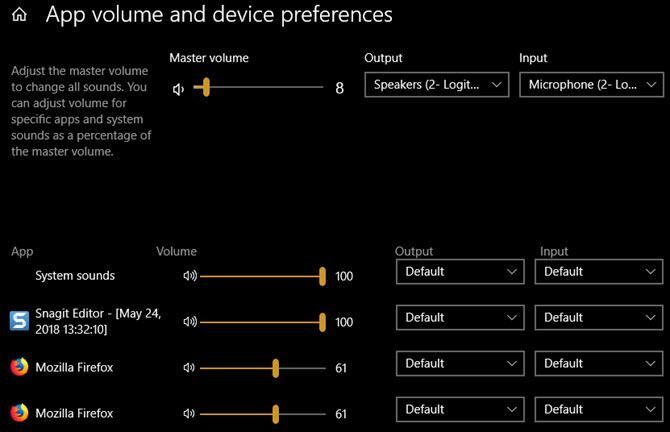
- Aperto Impostazioni> Sistema> Audio.
- Scorri verso il basso fino alla fine di questa pagina e fai clic su Volume dell'app e preferenze del dispositivo opzione.
- Vedrai una nuova pagina con varie opzioni. Volume principale è come le classiche opzioni del volume di Windows. Imposta un valore compreso tra 1 e 100 per tutti i suoni e scegli il dispositivo di input e output predefinito.
- Di seguito troverai un App elenco con cursori del volume e dispositivi di output / input per ognuno. Il sistema suona controlli Suoni di Windows I 5 migliori siti gratuiti per scaricare gli effetti sonori di WindowsScopri come modificare lo schema audio di Windows 10. Ecco alcuni dei migliori siti gratuiti per scaricare effetti sonori di Windows. Leggi di più come finestre di dialogo e notifiche. Per qualche motivo potresti anche vedere più voci per un programma.
- Regola il volume per ogni app come percentuale del volume principale. Ad esempio, se il volume principale è impostato su 50 e imposti un'app su 50, quell'app verrà riprodotta al 25% del volume.
- Se desideri selezionare un dispositivo di input o output per un'app diversa da quella predefinita, modificalo qui se necessario.
Tieni presente che nell'elenco appariranno solo le app che hai aperto (e i dispositivi che hai collegato). Quindi, se desideri regolare il volume di un'app che non viene visualizzata, assicurati di aprirla.
E non dimenticare che non è necessario aprire questo menu per rapidi cambi di volume. Clicca il altoparlante icona nella barra delle applicazioni per regolare rapidamente il volume principale oppure fare clic con il pulsante destro del mouse e scegliere Apri Volume Mixer per regolare i suoni in base all'app.
Per di più, controlla come migliorare la qualità del suono in Windows 10 Come gestire, migliorare e correggere la qualità del suono in Windows 10Windows 10 ha molte opzioni per gestire, personalizzare e migliorare la qualità del suono. Questi suggerimenti e trucchi faranno sì che la tua esperienza audio raggiunga il suo pieno potenziale. Leggi di più .
Ben è un vicedirettore e il Post Manager sponsorizzato di MakeUseOf. Ha conseguito un B.S. in Computer Information Systems presso il Grove City College, dove si è laureato con lode e con lode in specializzazione. Gli piace aiutare gli altri ed è appassionato di videogiochi come mezzo.